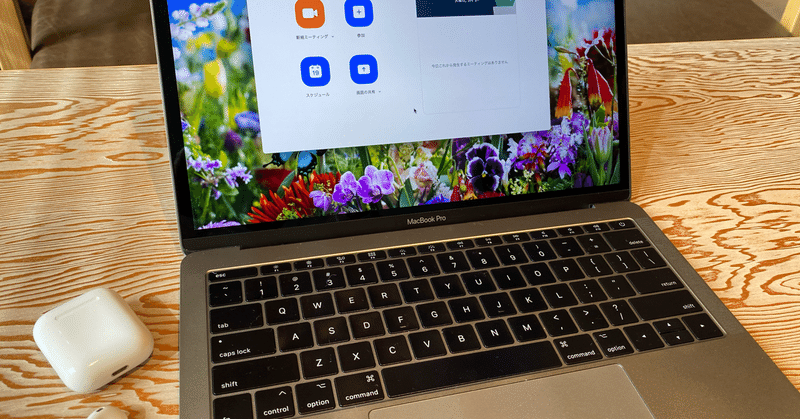
オンラインとリアルの混在するZoomセミナー開催のレビュー
オンライン参加者18名、リアル参加は35名のセミナーをサポートしたので、
気づきを記録。
概要
とある朝の勉強会でZoomでの配信をサポートした。
今の時期だからオンライン配信に切り替えている会は増えている。
当日の参加者は、リアル参加35名、オンライン参加18名。
オンライン配信をすること自体は、さほど難しくない。
しかし、リアルと同じような気配り、顧客満足度を意識したセミナーを開催するには、セミナーの運営方法、招待方法、オンライン受講者への配慮、課題は沢山ある。
オンラインとリアルとの同時配信の場合、どうしてもオンライン受講者が置いてきぼりになる。主催者が慣れていない場合、オンラインに意識がいきにくいようだ。
改善が必要
改善策として、
主催者側は、リアルを仕切る人、オンラインの場をサポートする人、2役が必要となってくる。
1人でも慣れれば回せないことはないが、オンラインの人数が増えた場合は、やはり専属の人が必要となりそうだ。
特に、満足度をあげる場合は必須。
今回オンライン配信を導入し開催できたことに、満足するのではなく、より効果的なオンライン配信の方法を探っていくことで、未来が変わっていく。
以前からオンライン会議を取り入れているところは一歩先を行っていることを忘れてはならない。
慣れない主催者がオンライン配信で気をつける事
メインカメラを固定する
ズームのデフォルトの設定では、自動で参加者の画面が切り替わっていくので、セミナーの場合はメインカメラを固定する。(PCのみで設定可能)
参加者がズーム初心者の場合
ズームに慣れていない方には事前に、開始前に入室していただき、簡単な説明が必要。
自身の映像が写っていることに気づかない方もいらっしゃるので配慮が必要。
全員ミュート
セミナーを配信する場合、受講者の音声は、強制的に、ミュートにする。
スケジュール予約の段階で、全員ミュートにする設定があるので、事前に設定しておくと良い。(PCのみで設定可能)
チャットを使う
全員ミュートになるので、途中会話が必要なときは、チャットでやりとりをする。
参加者がiPhone、iPadなどPC以外で参加している場合、画面上でのチャットの位置が分かりにくい。(できることを知らない方もいる)
事前に、参加者にチャットの位置と使い方を伝えておく必要がある。
主催者側としてチャットに関わる人が必要となる。
フォロー役を決める
セミナー前、セミナー後のフォロー役を決めておく
セミナー中は、ミュートにしておくため、セミナー中でもマイクをオンにしようとする方(悪気なく、わからず)がいらっしゃるので注意して対応が必要。
主催者側で操作ができるので、その都度強制的にミュートにしていく。
セミナー後、会話に参加していただけるように、事前に案内をしておく。
感想をシェアしてもらうと良い。
またはチャットにメッセージを残してもらう。
最低限の操作方法を覚える
主催者は、最低限の操作方法は覚えておく。
受講者からの操作の質問に答えられるようにしておく。
招待する時の注意点
LINEから招待する場合は、直接アプリ誘導してくれないので、手動での操作が必要となる。
その時の対応をできるようにしておく。
それが困難なら、メールまたはメッセンジャーで案内を送るとスムーズにアプリまで誘導してくれる。
録画を活用
録画することができるので、録画して、見返すと俯瞰してセミナーを振り返ることができる。
有料プランに入る
無料プランでは3人以上入室する場合は40分の時間制限がある。
40分ぴったりに通信が途切れてしまうので、集中力が切れてしまう。
良質な情報提供をするためにも有料プランに入ることをお勧めする。
マンツーマンの時は例外。
まとめ
注意点はたくさんありますが、要は経験と練習です!!
回数を熟せば慣れてくる。
たくさん開催して、オンラインでもリアルと同じような対応ができるように
3月、たくさんのズームのセミナーやセッションを経験して、実際に2件の中規模のセミナーをサポート経験し、感じたことをまとめました。
コレからズームセミナーを開催を考えている方の参考になればと、記録しておきます。
コレからもズームセミナーは増えていきます。
その都度加筆していく予定なので、続きを読みたいと感じられたら、是非フォローなどしてくださったら嬉しいです。
今日はこの辺で。
この記事の下書き環境
iPad
Magic Keyboard
Bear
この記事が気に入ったらサポートをしてみませんか?
